Como usar o ES File Explorer efetivamente
Publicados: 2019-08-29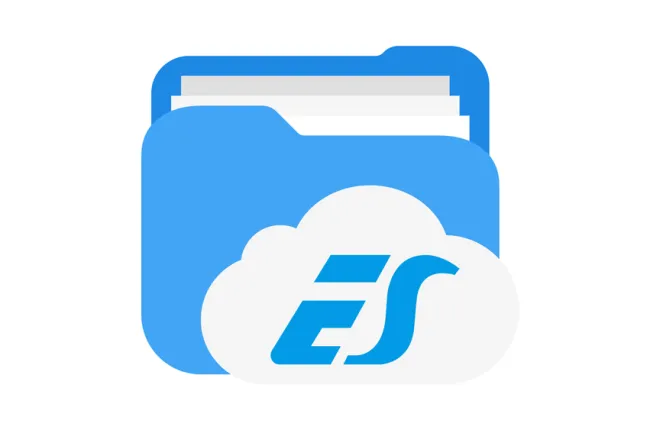
Todo dispositivo precisa de algum tipo de explorador de arquivos para navegar pelos arquivos e pastas. Para Mac, isso é Finder. Para Windows, é o Explorador de Arquivos e, para Android, as coisas são mais complicadas.
Infelizmente, muitos dispositivos Android não possuem um explorador de arquivos integrado, o que tira muito da funcionalidade do dispositivo. É por isso que muitos usuários do Android recorreram ao ES File Explorer para preencher a lacuna. Este aplicativo tem sido incrível e muito útil… talvez até muito recentemente.
Descubra o que o ES File Explorer pode fazer e quais outros aplicativos Android você pode usar como alternativa.
ES File Explorer – Como instalar
Links Rápidos
- ES File Explorer – Como instalar
- Resumo dos recursos do ES File Explorer
- ES File Explorer – Como navegar
- Explorador de arquivos ES – Como usar
- ES File Explorer sumiu da Play Store
- Aplicativos alternativos do explorador de arquivos
- Gerenciador de arquivos ASUS
- Gerenciador de arquivos Xiaomi
- Exploração e gerenciamento de arquivos
É uma pena que o ES File Explorer tenha sido inicializado na Google Play Store. Você descobrirá tudo sobre esse escândalo se continuar lendo, mas por enquanto vamos nos concentrar nos recursos do aplicativo. Lembre-se de não baixar o aplicativo chamado ES Explorer e ES File Manager File Commander 2019 da Play Store porque é falso.
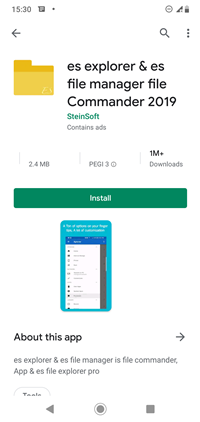
Atualmente, esse é o único ES File Explorer que você pode encontrar na Google Play Store e não chega nem perto do original. Em vez disso, você pode usar o link a seguir para baixar o arquivo APK do ES File Explorer diretamente da página oficial do ES APP Group.
Este aplicativo é gratuito para baixar e instalar e, embora houvesse uma versão premium do aplicativo, todos os recursos foram desbloqueados para todos. Depois de instalar o aplicativo seguindo as instruções no seu dispositivo Android, inicie o aplicativo.
Resumo dos recursos do ES File Explorer
Na tela inicial do aplicativo, você verá seus muitos recursos. Existem várias categorias e opções. As mais básicas são as opções de gerenciamento de arquivos para recortar, excluir, copiar e colar arquivos.
Os recursos de gerenciamento de armazenamento do ES File Explorer são incríveis, com os quais você pode ver exatamente o que ocupa todo o espaço. Além disso, há um gerenciamento de armazenamento em nuvem para Dropbox, Google Drive, OneDrive e outras contas de nuvem.
Você também pode se conectar a outros dispositivos em sua rede local e compartilhar arquivos entre dispositivos. Por fim, existem várias ferramentas, como o gerenciador de tarefas, visualização de arquivos ocultos no seu Android, etc.
ES File Explorer – Como navegar
No lado esquerdo do menu principal, você verá todas as categorias principais, como Filmes, Imagens, Músicas, Aplicativos, etc. Ao abrir um desses itens, você abrirá uma nova janela. Você pode ter até doze janelas abertas por vez.
No canto superior direito da sua tela pode ser encontrada a opção de busca. Toque nele e você obterá um campo vazio onde poderá inserir sua consulta, e o aplicativo pesquisará seu cartão SD por ela. O menu de opções está localizado à direita.
Você pode escolher Novo para criar um novo arquivo na pasta atual que está usando, Atualizar, listar todas as janelas abertas ou visualizar o Histórico dos locais das pastas visitadas no cartão SD ou na nuvem.
Explorador de arquivos ES – Como usar
O ES File Explorer funciona da mesma maneira que qualquer explorador de arquivos da área de trabalho. Você pode acessar seus arquivos locais selecionando o ícone do cartão SD no menu suspenso na parte superior. Nessa janela, você pode acessar a tela inicial, o diretório raiz do dispositivo, a pasta de download ou o armazenamento interno.

Depois de começar a navegar pelos arquivos, você verá que é fácil navegar, onde você encontrará uma lista de todas as pastas anteriores no topo. Você pode refazer seus passos a qualquer momento tocando em qualquer uma das pastas.
Se você quiser mover os arquivos, toque neles e segure o dedo. Você pode fazer isso para vários arquivos - eles são selecionados se tiverem uma marca de seleção ao lado do nome. Quando terminar de selecionar os arquivos, você pode copiá-los, colá-los ou cortá-los como desejar.
Você pode tocar no menu Mais para opções adicionais, como compartilhar, compactar, criptografar arquivos etc.
ES File Explorer sumiu da Play Store
O ES File Explorer foi um dos aplicativos gerenciadores de arquivos mais bem avaliados na Play Store, com milhões de downloads e críticas positivas. No entanto, tudo mudou em abril de 2019, quando o Google decidiu remover o aplicativo da Play Store.
A essa altura, o aplicativo outrora excelente estava cheio de conteúdo desnecessário e muitos anúncios. Alguns usuários relataram que os anúncios estavam abrindo por conta própria, sem nenhuma entrada do usuário. Além disso, houve reclamações de vulnerabilidade em que alguns usuários supostamente tiveram seus dados pessoais roubados.
O ES File Explorer mudou de um desenvolvedor para outro. Era propriedade da DO Global, uma gigante chinesa de tecnologia, na época desses eventos pouco lisonjeiros. A empresa posteriormente se desculpou pelas irregularidades envolvendo o ES File Explorer e alguns outros aplicativos em seu portfólio.
O Google removeu este aplicativo com razão por várias violações de política.

Aplicativos alternativos do explorador de arquivos
Felizmente para você, existem outros aplicativos gerenciadores de arquivos na Google Play Store. Aqui estão alguns dos melhores:
Gerenciador de arquivos ASUS
O ASUS File Manager é um ótimo gerenciador de arquivos compatível com a maioria dos dispositivos Android. A interface é elegante e simples. A lista de tipos de arquivos suportados é enorme. Existem recursos de arquivamento, recursos de armazenamento em nuvem, suporte para LAN e SMB, e todos eles são gratuitos. Os anúncios são poucos, mas infelizmente o acesso root não está disponível. Finalmente, você pode usar este gerenciador de arquivos para descompactar e compactar arquivos zip e rar e transferi-los do seu telefone para o PC e vice-versa.
Gerenciador de arquivos Xiaomi
Mi File Manager é um ótimo gerenciador de arquivos da empresa de tecnologia chinesa Xiaomi. Este gerenciador está pré-instalado na maioria dos telefones Xiaomi Android. Também é gratuito para baixar e usar, embora existam alguns anúncios.
Você encontrará recursos básicos como abrir, copiar, renomear, descompactar, compartilhar, excluir, pesquisar arquivos etc. O suporte a formatos de arquivo suportados é extenso, incluindo documentos, vídeos, músicas, imagens, arquivos zip e APKs. 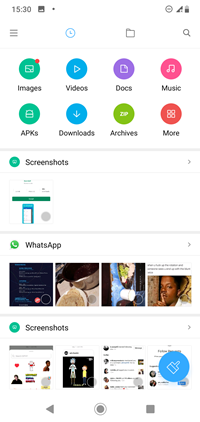
Exploração e gerenciamento de arquivos
Infelizmente, o ES File Explorer não está mais disponível na Google Play Store. Talvez isso mude no futuro, mas até lá, existem algumas ótimas alternativas. Além do acima, menções honrosas vão para MiXplorer, Total Commander e Astro File Manager.
Você ainda está usando o ES File Explorer? Como está funcionando para você? Deixe-nos saber nos comentários.
